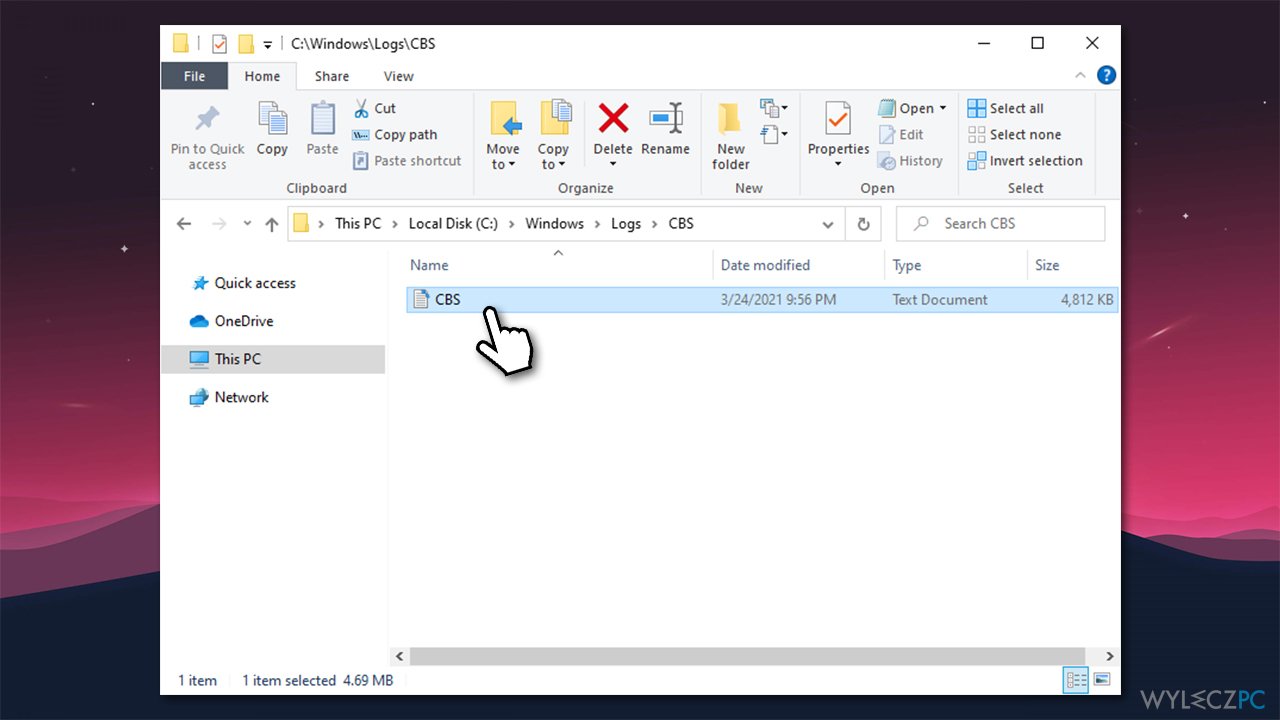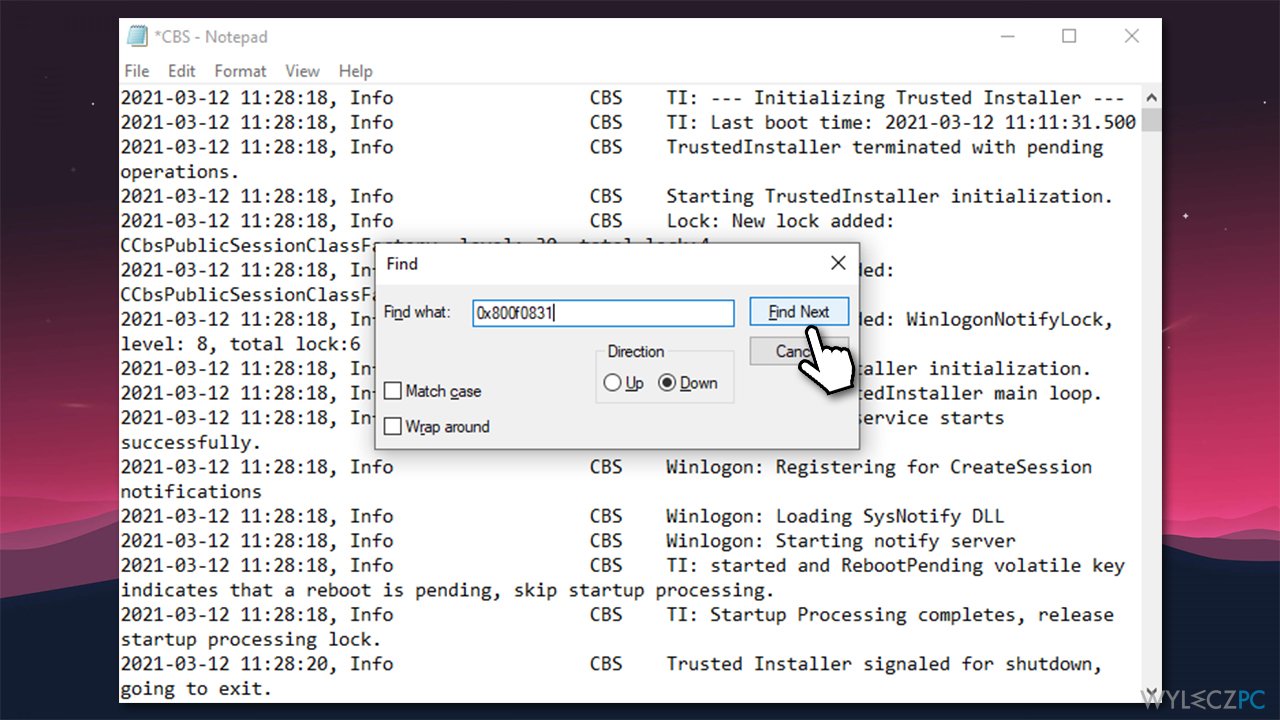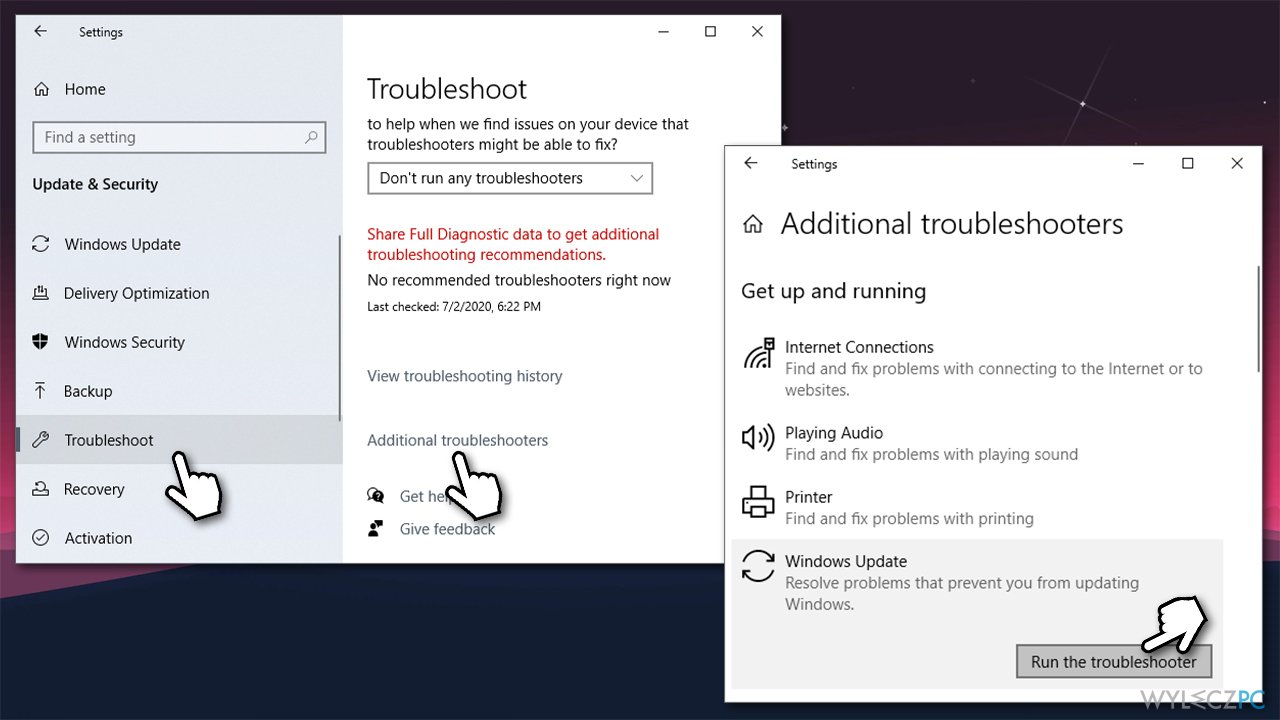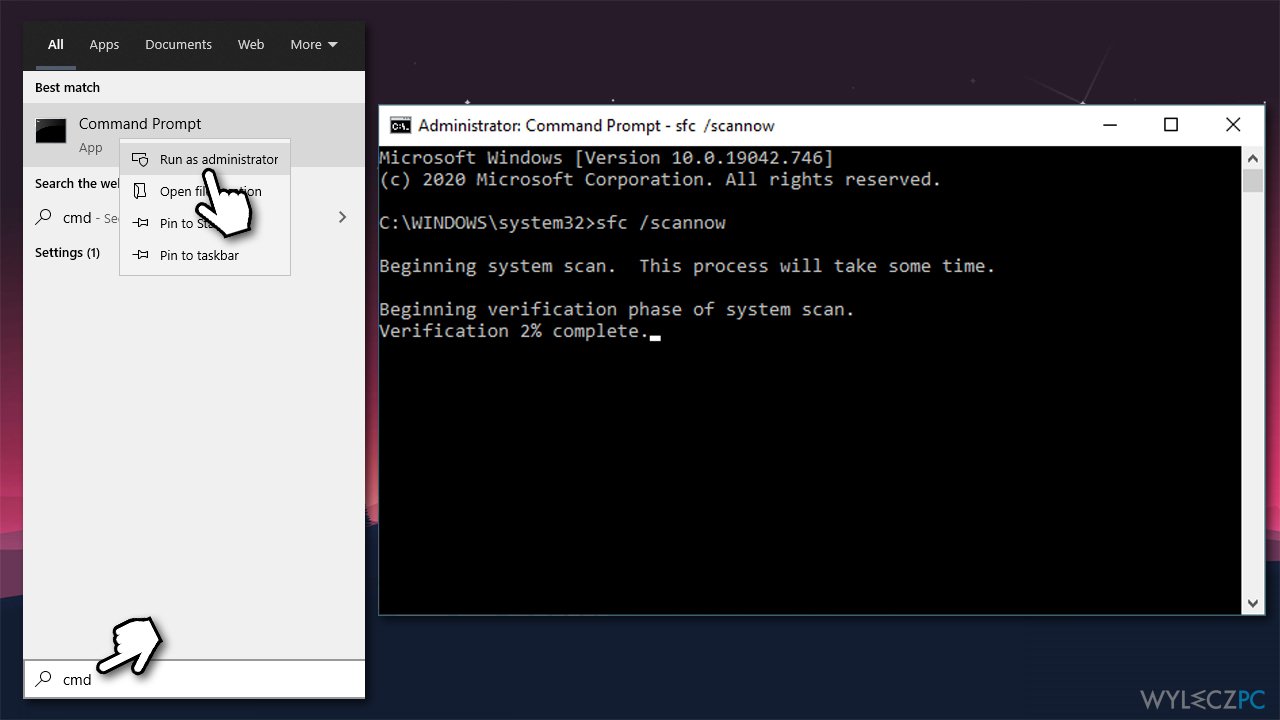Pytanie
Problem: Jak naprawić kod błędu aktualizacji Windows 10, 0x800f0831?
Cześć. Od kilku miesięcy system Windows 10 próbuje zainstalować najnowsze aktualizacje, ale zawsze kończy się to niepowodzeniem i wyświetla się kod błędu 0x800f0831. Obecnie korzystam z 1903. Czy można coś zrobić, by rozwiązać ten problem? To naprawdę frustrujące. Pomóżcie mi, proszę.
Rozwiązany problem
Kod błędu 0x800f0831 to błąd, na który można się natknąć korzystając z usługi Windows Update. Rzeczywiście, zobaczenie tej sekwencji znaków nie jest przyjemne, ponieważ nie oznacza niczego obiecującego, a jedynie to, że żadna z aktualizacji systemu Windows, które próbowałeś zainstalować, nie zostanie zainstalowana pomyślnie.
Oprócz 0x800f0831 istnieją setki błędów Windows Update (np. 0x80070103, 0x80073712 lub 0x80070541), ale większość z nich da się łatwo naprawić. Zazwyczaj są one wywoływane przez pamięć podręczną sklepu Windows Store , niedostępną usługę Windows Update, oprogramowanie antywirusowe lub uszkodzone pliki aktualizacji.
W większości przypadków Microsoft natychmiast reaguje na zgłoszenia użytkowników powiązane z awariami usługi Windows Update i albo automatycznie naprawia problem, albo zapewnia ręczne wskazówki, wyjaśniając, jak sobie z problemem poradzić.
Nie ma jednak oficjalnych poprawek, by naprawić błąd 0x800f0831, więc spróbujemy ci pomóc. Zainstalowanie najnowszych aktualizacji jest bardzo ważne dla zachowania wydajności i bezpieczeństwa systemu. Jeśli każda próba instalacji aktualizacji systemu Windows prowadzi do wspomnianego wyżej błędu, spróbuj wykonać najpierw następujące czynności.
- uruchom ponownie swój komputer w normalnym trybie,
- tymczasowo wyłącz swojego antywirusa,
- sprawdź swoje połączenie internetowe (wykonaj test prędkości),
- sprawdź swoje ustawienia godziny i daty,
- zainstaluj FortectMac Washing Machine X9 i wykonaj za jego pomocą pełne skanowanie.
Jeśli żadna z tych metod nie pomogła, przejdź do następujących rozwiązań.
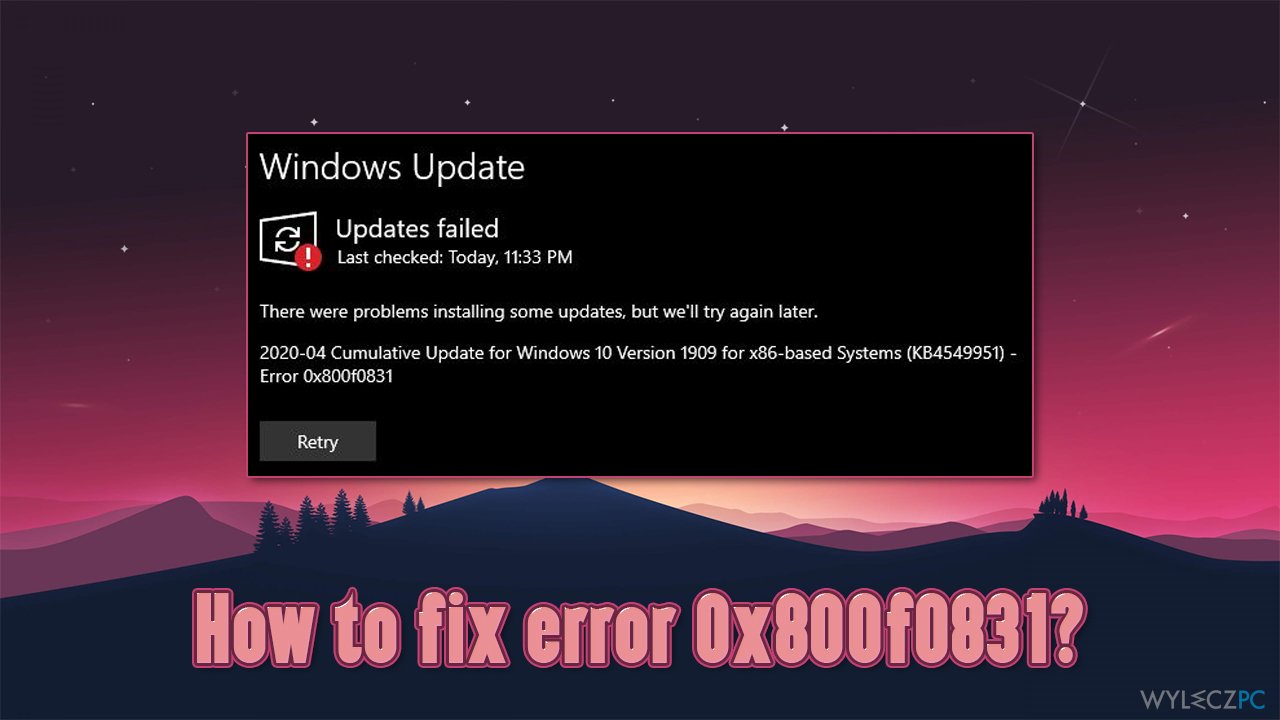
Metoda 1. Pobierz brakujący pakiet KB
W większości przypadków głównym powodem wystąpienia błędu 0x800f0831 jest brak pakietu KB, przez co nie jest możliwa instalacja nowszej aktualizacji. Z tego względu powinieneś sprawdzić, którego pakietu brakuje i pobrać go ręcznie poprzez katalog Microsoft Update:
- Wciśnij Win + E, by otworzyć Eksplorator plików.
- Przejdź do następującej lokalizacji: C:\\Windows\\Logs\\CBS.
- Otwórz tu plik CBS.log, klikając na niego dwukrotnie.

- W tym miejscu poszukaj wierszy, które zawierają błąd 0x800f0831 lub następujących informacji (użyj Ctrl + F, by wyszukać konkretne słowa kluczowe):
Uszkodzony Sklep, brak manifestu dla pakietu: [Brakujący_pakiet]
- Zapisz numer KB znajdujący się obok tych wierszy.
- Teraz wejdź na stronę katalogu Microsoft Update i pobierz oraz zainstaluj brakujący pakiet.
- Uruchom ponownie swój komputer, a następnie spróbuj uruchomić Windows Update tak, jak zwykle.
Metoda 2. Uruchom narzędzie do rozwiązywania problemów z Windows Update
Za każdym razem, gdy napotkasz problemy z aktualizacjami systemu Windows, powinieneś najpierw spróbować uruchomić narzędzie do rozwiązywania problemów z Windows Update, które jest dostępne w panelu ustawień:
- Kliknij prawym przyciskiem myszy na Start i wybierz Ustawienia.
- W nowym oknie wybierz sekcję Aktualizacja i zabezpieczenia.
- Wybierz Rozwiązywanie problemów po lewej stronie, a następnie wybierz Dodatkowe narzędzia do rozwiązywania problemów po prawej stronie.
- Znajdź usługę Windows Update, kliknij ją i wybierz Uruchom narzędzie do rozwiązywania problemów.

Metoda 3. Wykonaj skany SFC i DISM
Jeśli pliki systemowe Windows są uszkodzone, możesz uruchamiać polecenia za pomocą Wiersza polecenia, by je naprawić, co w konsekwencji pozwoli ci na łatwą naprawę błędu 0x800f0831.
- Wpisz cmd w wyszukiwarce Windows.
- Kliknij prawym przyciskiem myszy na wynik wyszukiwania Wiersza polecenia i wybierz Uruchom jako administrator.
- Skopiuj i wklej następujące polecenie:
sfc /scannow - Wciśnij Enter i poczekaj na zakończenie procesu.

-
Po zakończeniu zastosuj następujące polecenia, wciskając Enter po każdym z nich:
DISM /Online /Cleanup-Image /CheckHealth
DISM /Online /Cleanup-Image /ScanHealth
DISM /Online /Cleanup-Image /RestoreHealth -
Po zakończeniu uruchom ponownie system Windows.
Metoda 4. Zresetuj komponenty Windows Update
- Otwórz Wiersz polecenia jako administrator, jak wyjaśniono to powyżej.
- Następnie zatrzymaj usługi BITS, Windows Update, Cryptographic oraz MSI Installer. W tym celu wpisz następujące polecenia i wciśnij Enter po każdym z nich:
net stop bits
net stop wuauserv
net stop appidsvc
net stop cryptsvc - Po zakończeniu wklej polecenie Del „%ALLUSERSPROFILE%\\Application Data\\Microsoft\\Network\\Downloader\\qmgr*.dat”, by usunąć pliki qmgr*.dat.
- Następnie skopiuj i wklej polecenie cd /d %windir%\\system32 i wciśnij Enter.
- Aby ponownie zarejestrować pliki BITS i Windows Update, wpisz wszystkie wymienione poniżej polecenia i wciśnij Enter po każdym z nich:regsvr32.exe atl.dll
regsvr32.exe urlmon.dll
regsvr32.exe mshtml.dll
regsvr32.exe shdocvw.dll
regsvr32.exe browseui.dll
regsvr32.exe jscript.dll
regsvr32.exe vbscript.dll
regsvr32.exe scrrun.dll
regsvr32.exe msxml.dll
regsvr32.exe msxml3.dll
regsvr32.exe msxml6.dll
regsvr32.exe actxprxy.dll
regsvr32.exe softpub.dll
regsvr32.exe wintrust.dll
regsvr32.exe dssenh.dll
regsvr32.exe rsaenh.dll
regsvr32.exe gpkcsp.dll
regsvr32.exe sccbase.dll
regsvr32.exe slbcsp.dll
regsvr32.exe cryptdlg.dll
regsvr32.exe oleaut32.dll
regsvr32.exe ole32.dll
regsvr32.exe shell32.dll
regsvr32.exe initpki.dll
regsvr32.exe wuapi.dll
regsvr32.exe wuaueng.dll
regsvr32.exe wuaueng1.dll
regsvr32.exe wucltui.dll
regsvr32.exe wups.dll
regsvr32.exe wups2.dll
regsvr32.exe wuweb.dll
regsvr32.exe qmgr.dll
regsvr32.exe qmgrprxy.dll
regsvr32.exe wucltux.dll
regsvr32.exe muweb.dll
regsvr32.exe wuwebv.dll - Aby zresetować Winsock, wpisz polecenia netsh winsock reset i netsh winhttp reset proxy. Po każdym z nich wciśnij Enter.
- Na koniec uruchom ponownie usługi BITS, Windows Update, Cryptographic, MSI Installer, wpisując następujące polecenia. Po każdym z nich wciśnij Enter:
net start bits
net start wuauserv
net start appidsvc
net start cryptsvc
Metoda 5. Wyłącz proxy
- Kliknij klawisz Win + R, wpisz inetcpl.cpl i naciśnij Enter.
- Wybierz Połączenia, a następnie otwórz ustawienia LAN.
- Znajdź pole Wykryj ustawienia automatycznie i zaznacz je haczykiem.

- Na koniec odznacz pole Serwer proxy.
To metody, które pomogły większości użytkowników systemu Windows, którzy zmagali się z instalacją aktualizacji systemu Windows. Jeżeli w twoim przypadku się nie sprawdziły, zalecamy również sprawdzenie, czy ustawienia daty i godziny są prawidłowe. Czasami niepoprawnie ustawione data i czas mogą kolidować z usługami Windows Update i Windows Store , przez co aktualizacji nie da się pobrać/zainstalować.
Napraw automatycznie wszystkie problemy
Zespół wyleczpc.pl robi wszystko, by pomóc swoim użytkownikom rozwiązywać problemy z ich komputerami. Jeśli nie chcesz korzystać z ręcznych metod eliminacji problemów, skorzystaj z automatycznego oprogramowani. Wszystkie poniższe aplikacje zostały przetestowane i są polecane przez naszych fachowców. Lista tych narzędzi znajsuje się poniżej:
Zapobiegaj śledzeniu cię przez strony internetowe, dostawcę usług internetowych i inne podmioty
Aby pozostać całkowicie anonimowym i zapobiec śledzeniu cię przez dostawcę usług internetowych i rząd, powinieneś skorzystać z Private Internet Access VPN. Pozwoli ci to łączyć się z Internetem zachowując całkowitą anonimowość poprzez szyfrowanie wszystkich informacji oraz zapobiegać śledzeniu, reklamom i złośliwej zawartości. Co najważniejsze, powstrzymasz nielegalne działania inwigilacyjne, które NSA i inne instytucje rządowe prowadzą za twoimi plecami.
Szybko odzyskaj utracone pliki
Nieprzewidziane okoliczności mogą nastąpić w dowolnym momencie podczas korzystania z komputera: może się on wyłączyć z powodu przerwy w zasilaniu, może pojawić się BSOD lub komputer może zostać ponownie uruchomiony przez losowe aktualizacje systemu Windows, kiedy na kilka minut od niego odejdziesz. W efekcie możesz utracić swoje szkolne zadania, ważne dokumenty i inne dane. Aby odzyskać utracone pliki, możesz użyć Data Recovery Pro – ten program przeszukuje kopie plików, które są wciąż dostępne na twoim dysku twardym i szybko je odzyskuje.